Cambiar el PIN de una cuenta de RingCentral
Última actualización: 10 de marzo de 2022
El PIN se utiliza para acceder a los buzones de voz y para autenticar su cuenta. Puede cambiar el PIN de su propia cuenta y, si es administrador, puede cambiar el PIN de otras personas de su organización.
¿Dónde desea cambiar el PIN de su cuenta?
Escritorio y web
Móvil
Portal de administrador
- Abra la aplicación de RingCentral desde su escritorio o navegador web.
- Vaya a Configuración > Teléfono en el menú de la izquierda.
- Junto a Buzón de voz, haga clic en Editar.
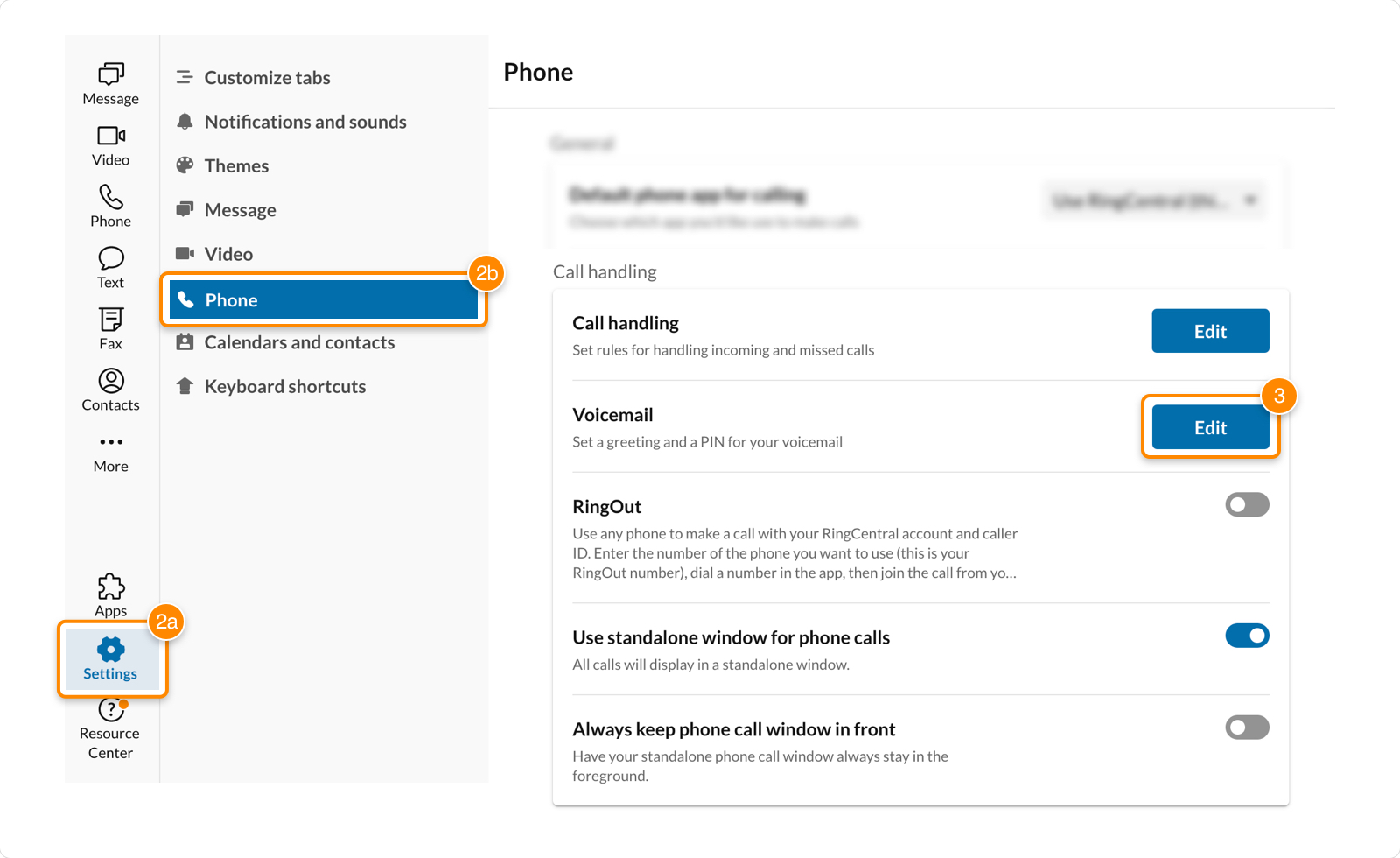
- En PIN del buzón de voz, entre y vuelva a introducir su PIN.
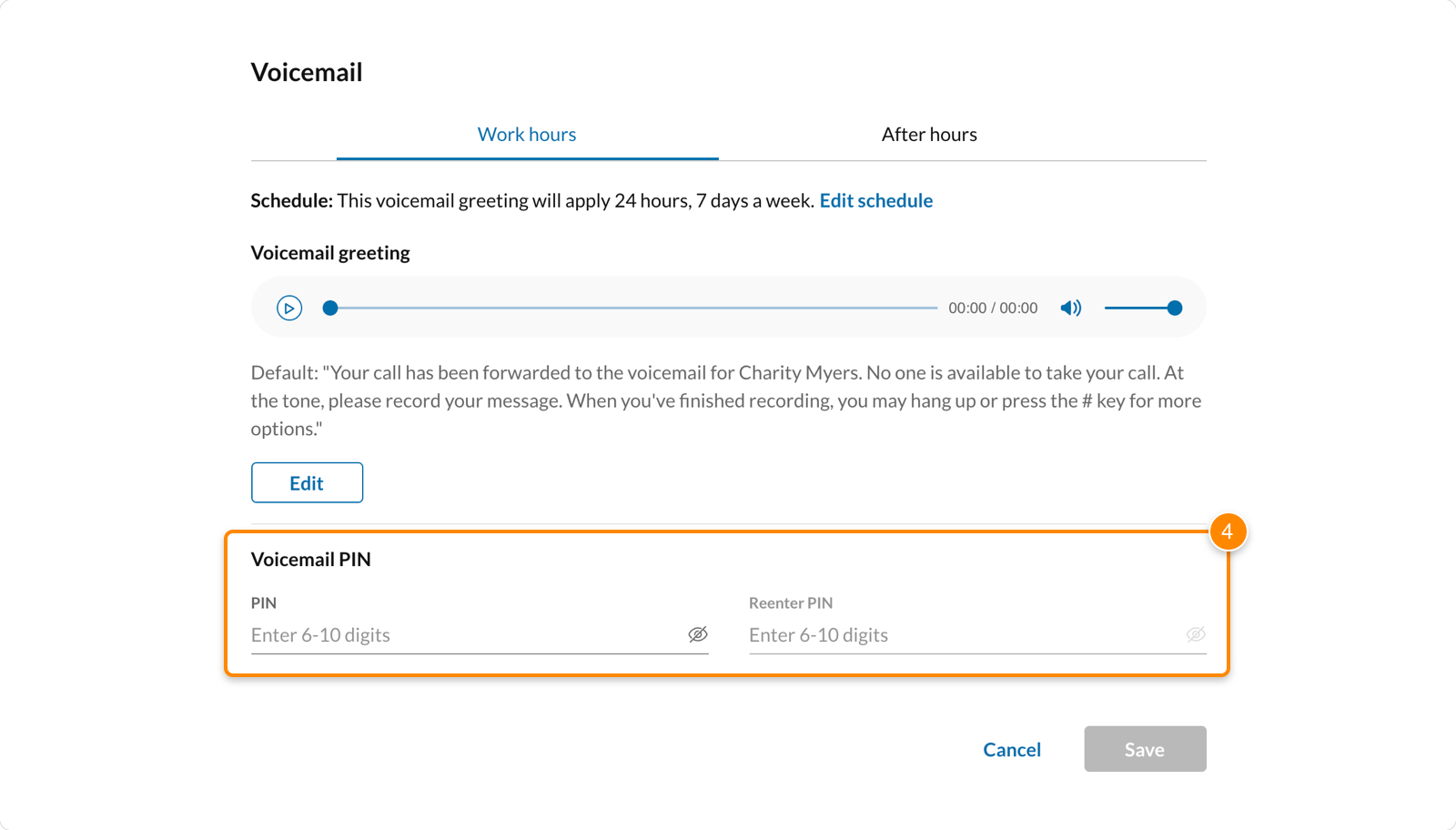
- Haga clic en Guardar.
- Abra la aplicación móvil de RingCentral.
- Toque su foto de perfil en la esquina superior izquierda.
- Toque Teléfono > Buzón de voz.
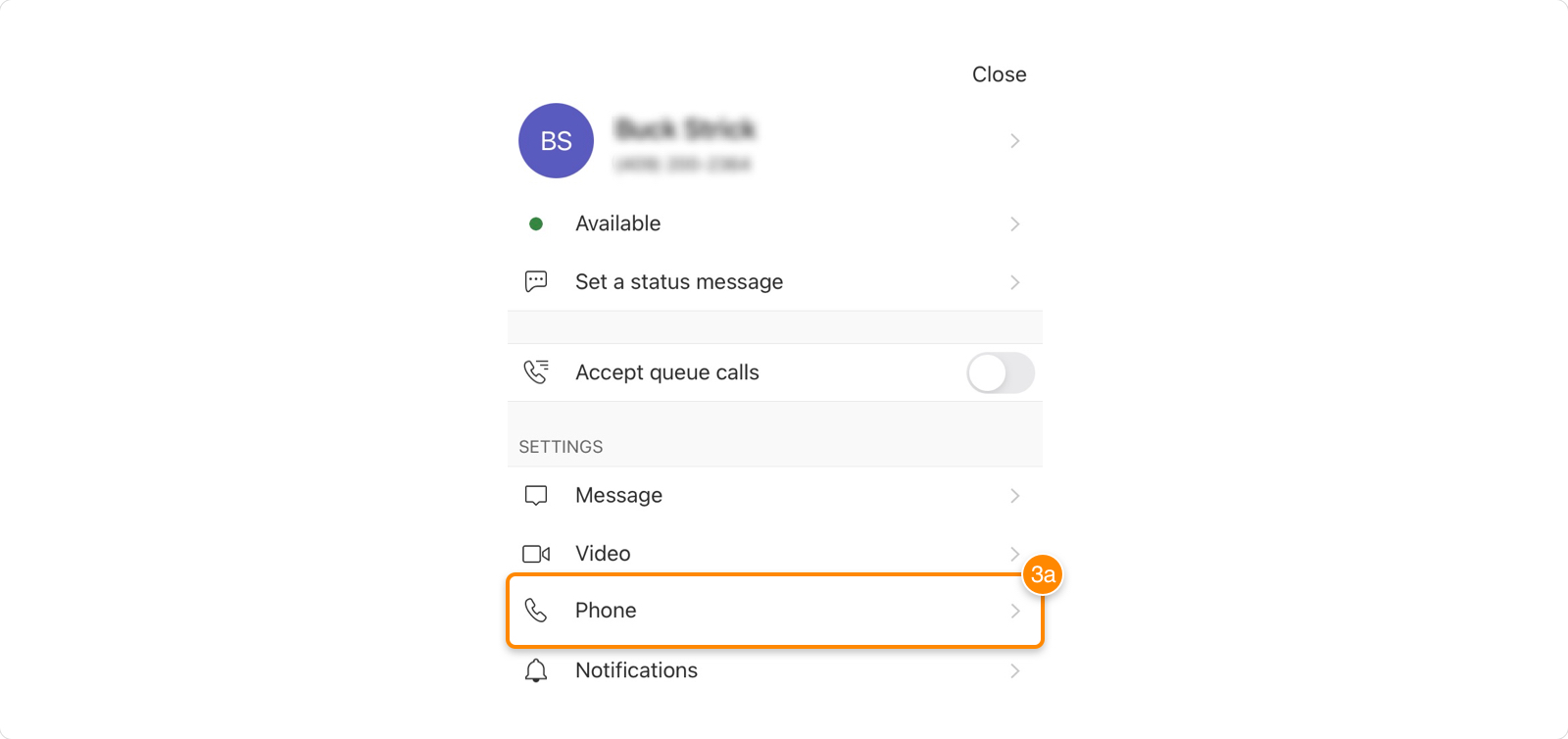
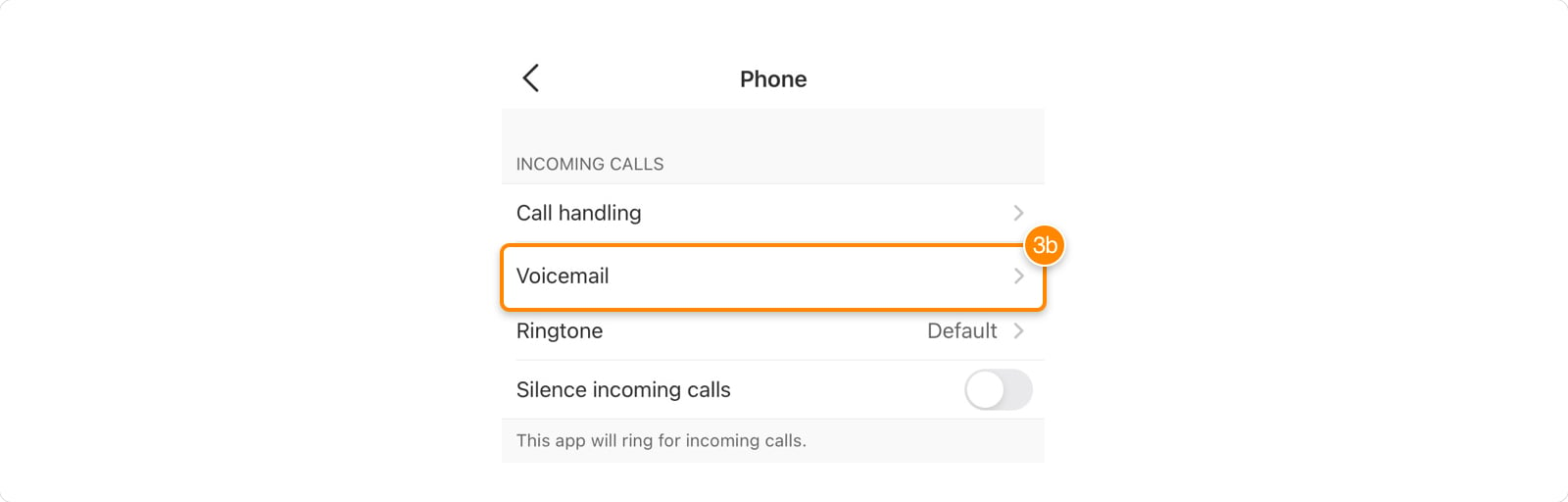
- En PIN del buzón de voz, toque Cambiar PIN.
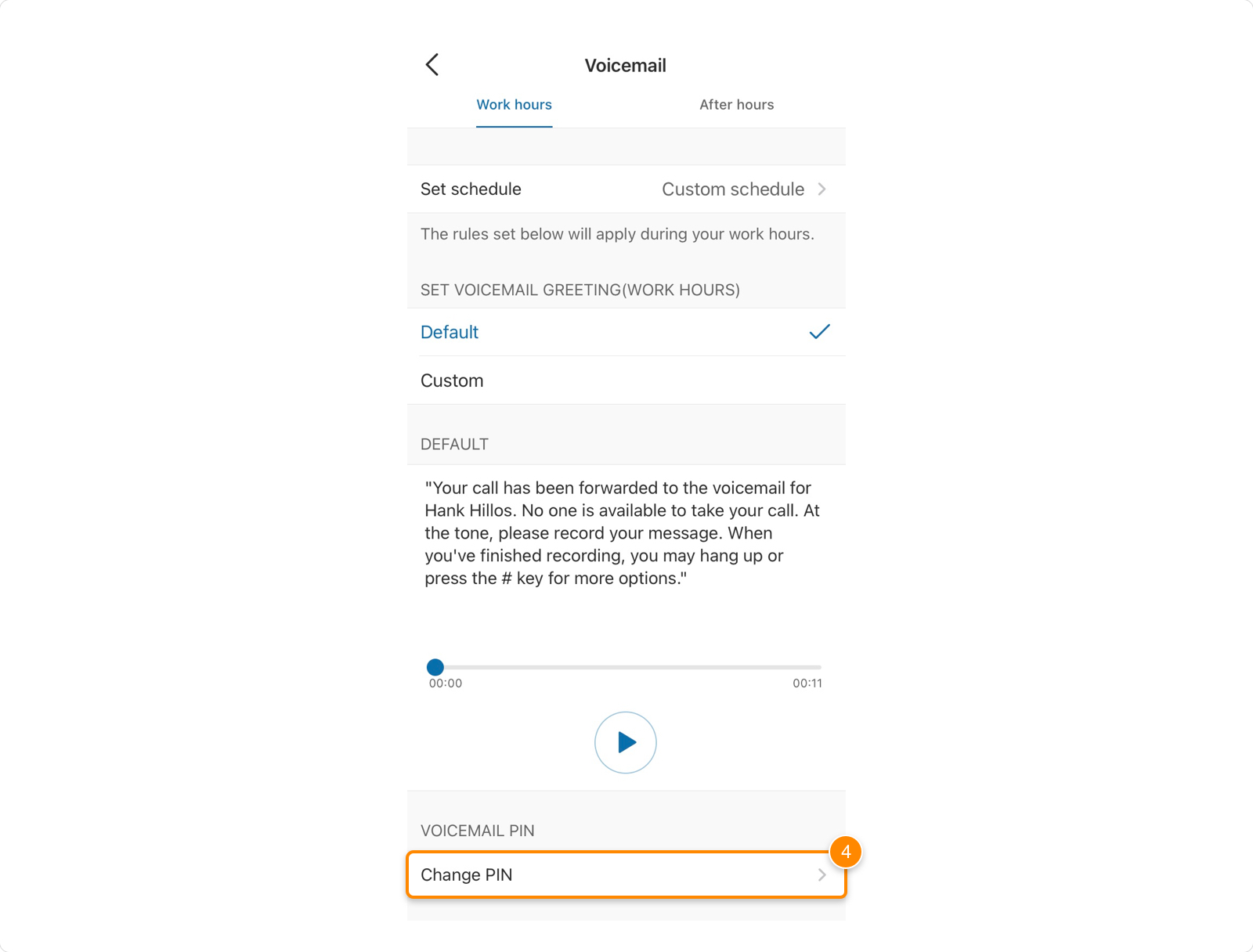
- Entre y vuelva a introducir el PIN.
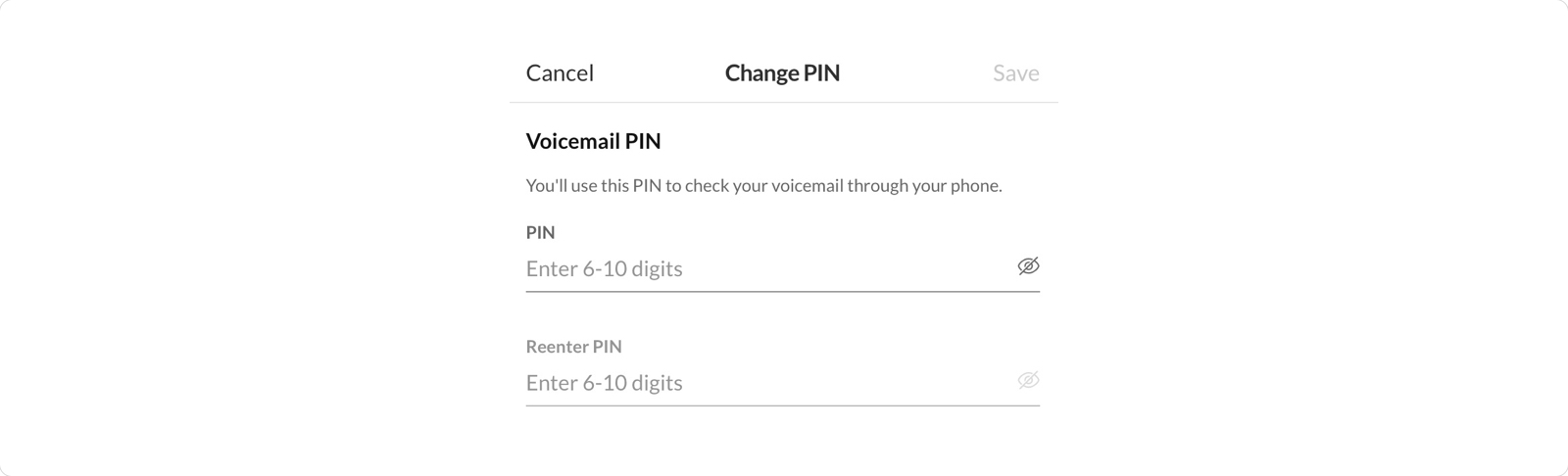
- Toque Guardar.
Cambiar su propio PIN
- Vaya al Portal de administrador e inicie sesión. Si es administrador, haga clic en Portal de administrador > Mi extensión en la parte superior derecha.
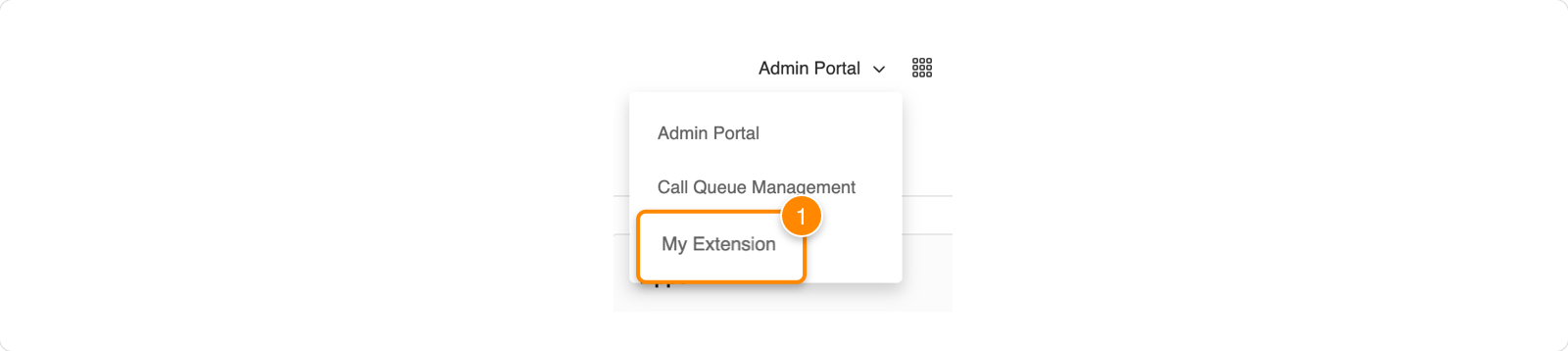
- Haga clic en Configuración en el menú superior.
- Vaya a Detalles del usuario > Seguridad.
- Haga clic en Cambiar contraseña.

- Haga clic en Sí cuando se le solicite.
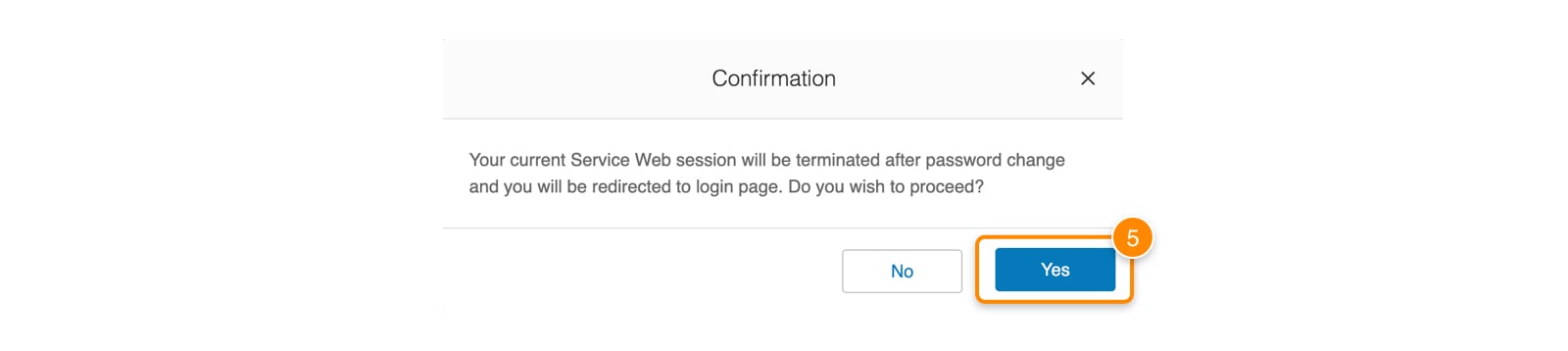
- Si no está utilizando el inicio de sesión único:
- Introduzca su contraseña actual y, a continuación, haga clic en Siguiente.
- Haga clic en la pestaña Cambiar PIN.
- Introduzca el PIN nuevo. Vuelva a introducir el PIN para confirmarlo.
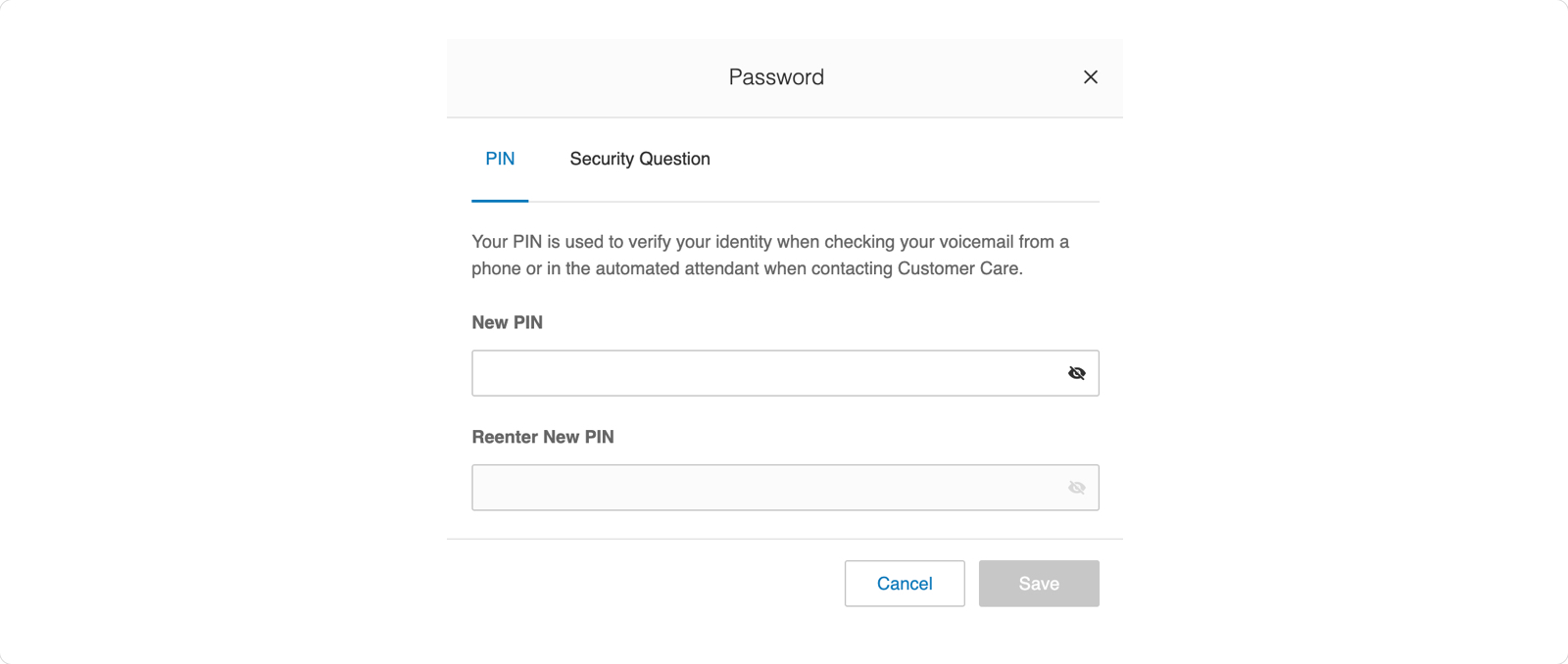
- Haga clic en Guardar.
Nota: Se cerrará sesión cuando guarde.
Cambiar el PIN de otra persona
- Vaya al Portal de administrador e inicie sesión.
- Vaya a Usuarios > Usuarios con extensiones.
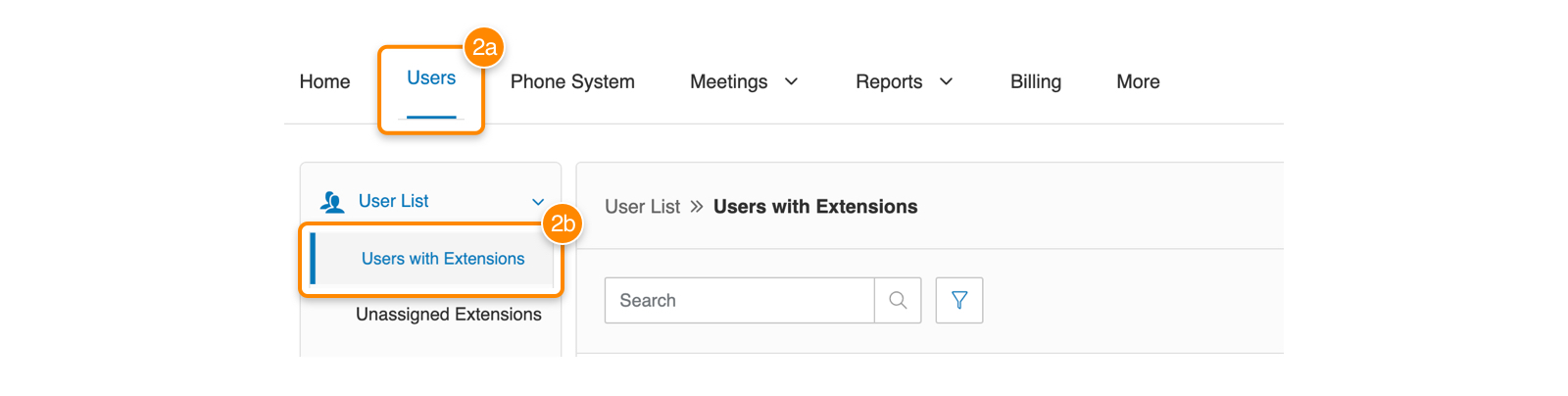
- Seleccione el nombre del usuario cuyo PIN desea cambiar.
- Vaya a Detalles del usuario > Seguridad.
- Haga clic en Cambiar contraseña.
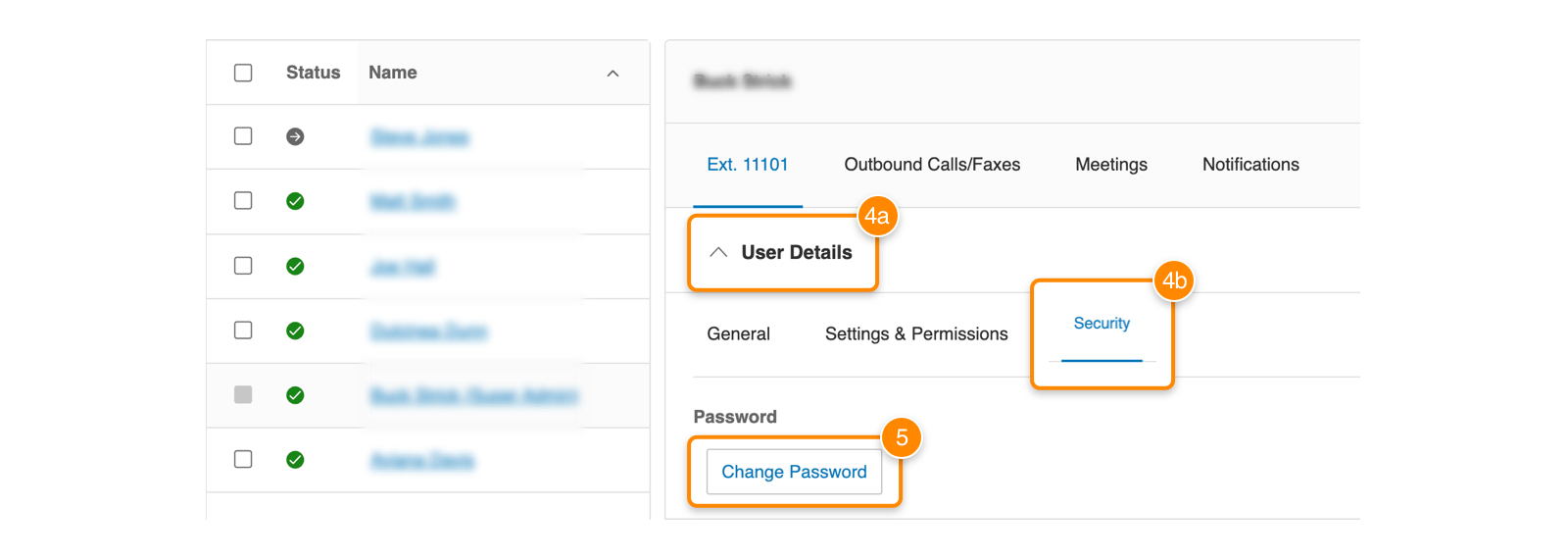
- Si no está utilizando el inicio de sesión único:
- Introduzca su contraseña actual y, a continuación, haga clic en Siguiente.
- Haga clic en la pestañaPIN.
- Introduzca el PIN nuevo. Vuelva a introducir el PIN para confirmarlo.
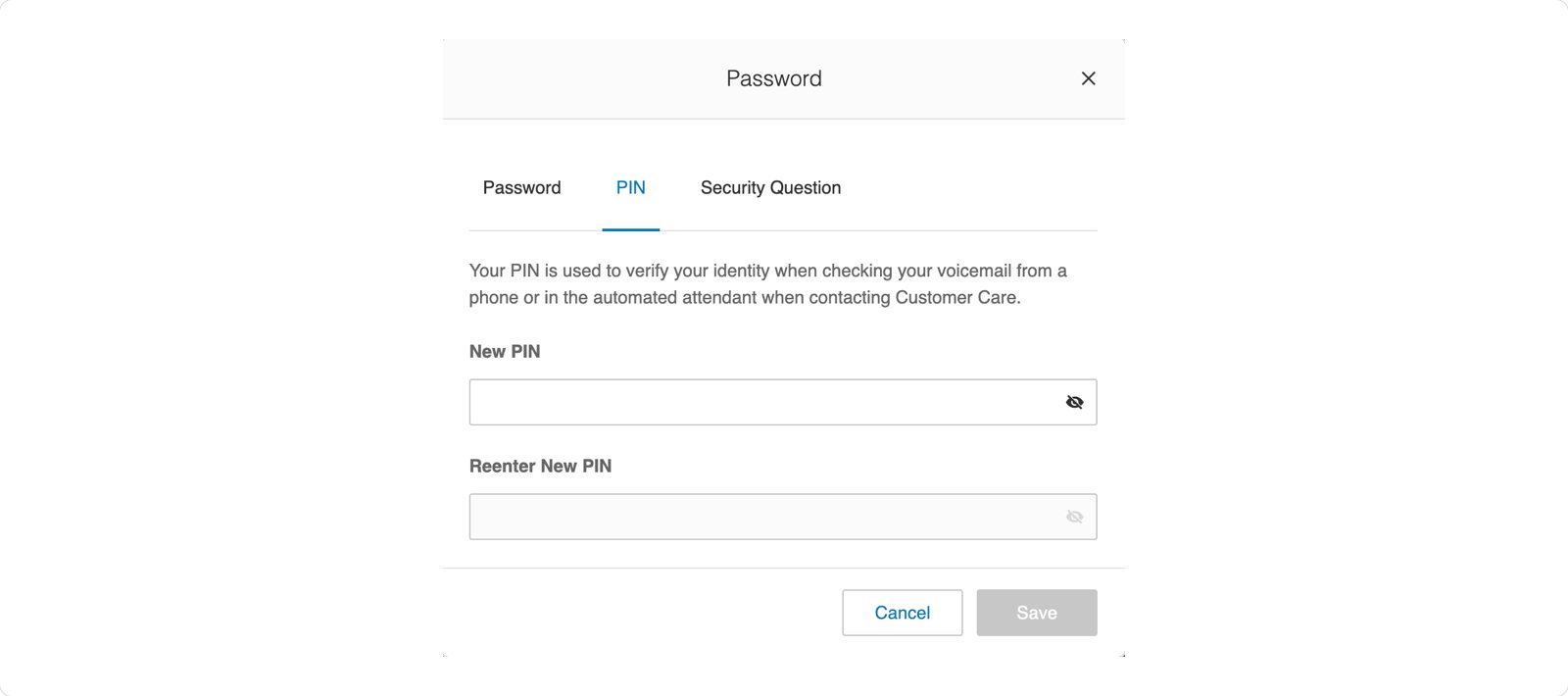
- Haga clic en Guardar.
© 1999-2022 RingCentral, Inc. Todos los derechos reservados.